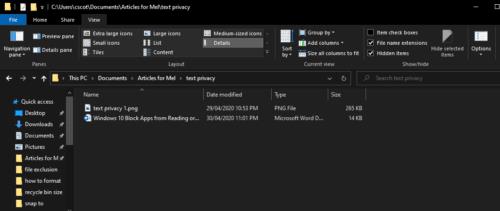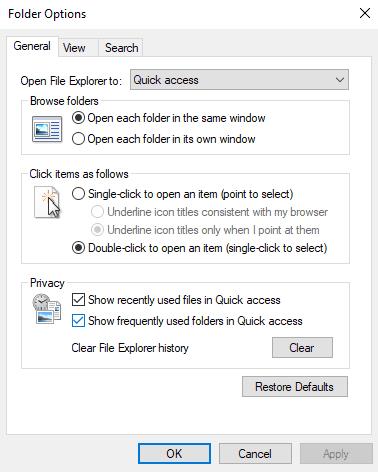Prečaci za brzi pristup u File Exploreru koristan su način za jednostavan pristup omiljenim i najčešće korištenim mapama. Prema zadanim postavkama, brojne knjižnice su prikvačene, uključujući vaše mape Dokumenti i Fotografije. Vaše najčešće korištene mape također se pojavljuju u Brzom pristupu. Ovaj vodič će pokriti kako isključiti pojavljivanje svih često korištenih mapa u brzom pristupu u sustavu Windows 10.
Savjet: Možete ručno ukloniti pojedinačne mape tako da ih kliknete desnom tipkom miša, a zatim kliknete "Otkvači iz brzog pristupa" ili "Ukloni iz brzog pristupa".
Brzi pristup dostupan je u navigacijskom oknu s lijeve strane File Explorera. Opcije File Explorera mogu se konfigurirati klikom na gumb "Opcije" koji se nalazi na krajnjoj desnoj strani kartice "Prikaz" u File Exploreru. Alternativno, možete pritisnuti tipku Windows, upisati "File Explorer Options" i pritisnuti enter.
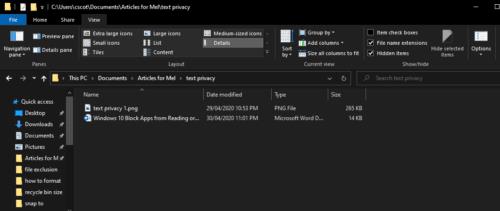
Brzi pristup je dostupan putem Navigacijske ploče, postavke se mogu konfigurirati klikom na "Opcije" na kartici "Prikaz".
Unutar prozora s opcijama mape, treći okvir kartice Općenito kontrolira postavke privatnosti za Brzi pristup. Poništite kvačicu "Prikaži često korištene mape u brzom pristupu", a zatim kliknite "Primijeni" ili "U redu" da biste spremili promjenu.
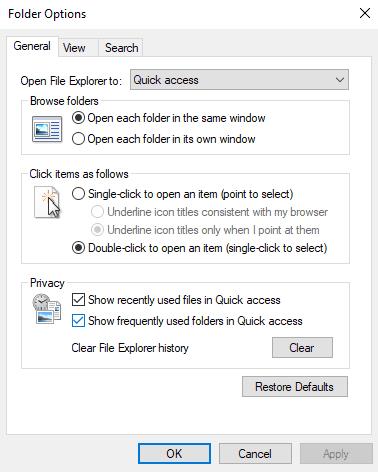
Poništite kvačicu "Prikaži često korištene mape u Brzom pristupu" da biste zaustavili Brzi pristup u preporuci često korištenih mapa.
Ako želite i zaustaviti brzi pristup u prikazivanju nedavno korištenih datoteka, možete poništiti i opciju "Prikaži nedavno korištene datoteke u brzom pristupu". Ako to učinite, preporuča se da kliknete gumb "Izbriši" kako biste izbrisali nedavno korištene podatke o datoteci i mapama - u suprotnom bi se mogli pojaviti malo dulje. Još jednom kliknite "U redu" ili "Primijeni" da biste spremili promjene.